Dlaczego Wi-Fi bez dostępu do Internetu lub ograniczone?
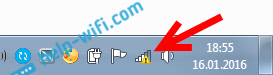
- 4400
- 316
- Pani Lilianna Janowski
Dlaczego Wi-Fi bez dostępu do Internetu lub ograniczone?
Ponownie wracamy do problemu, gdy istnieje połączenie z siecią Wi-Fi, ale Internet nie działa. To znaczy Wi-Fi bez dostępu do Internetu. To status połączenia można zobaczyć na komputerze z systemem Windows 7. Oraz napis „ograniczony” w systemie Windows 8 i Windows 10. Problem jest taki sam, a rozwiązania są prawie takie same. Jest to prawdopodobnie najpopularniejszy problem, z którym napotyka się każdy, kto korzysta z połączenia internetowego za pośrednictwem routera Wi-Fi.
Esencja problemu: Po podłączeniu laptopa, komputera, smartfona, tabletu, telewizora lub innych urządzeń dla sieci Wi-Fi, Internet nie działa. Na komputerze pojawia się żółty wykrzyknik, w pobliżu ikony sieci Wi-Fi i napis „Bez dostępu do Internetu”, Lub "Ograniczony". Na urządzeniach mobilnych Internet po prostu nie działa, jego witryny są otwarte itp. D.
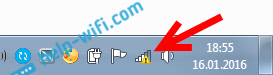
Okazuje się, że istnieje połączenie z Wi-Fi, ale Internet nie działa. W systemie Windows 10 ten problem wygląda dokładnie tak samo. Kolejny punkt: jeśli sieć nie jest twoja, na przykład otwarty Wi-Fi twojego sąsiada, w kawiarni, sklepu itp. D., A po połączeniu nie ma dostępu do Internetu, a następnie w takich przypadkach jest mało prawdopodobne, abyś coś zrobił. Najprawdopodobniej pewne ograniczenia w sieci, z którymi się połączyłeś. Lub twój dobry sąsiad po prostu nie zapłacił za Internet.
Ważny! Jeśli masz Internet za pośrednictwem Wi-Fi bez dostępu do Internetu w procesie konfigurowania routera, przeczytaj tę instrukcję: https: // help-wifi.Com/OShibki-i-Polomki/pri----jke-routera-pies-piishet-bez-dostupa-k-interutu -granicheno-i-ned-soedinenia-sintom/tam, szczegółowo napisałem do tego, jakiego rodzaju ustawienia routera są warte Zwracając uwagę, warto zwrócić uwagę i jak skonfigurować dystrybucję internetową w sieci Wi-Fi. Z reguły wszystkie ustawienia sprowadzają się do jednej rzeczy: poprawnie skonfiguruj router do pracy z dostawcą Internetu.
Ważny! Jeśli masz urządzenie mobilne, tablet lub smartfon (Android, iOS itp. D.) są połączone z Wi-Fi, ale Internet nie działa, a następnie zobacz tę instrukcję https: // help-wifi.Com/android/pochemu-na-android-planshete -ili-smartfone-neu-rabotaet-internet-wi-fi-fi/.
Bardzo ważne jest, aby zrozumieć jedną chwilę. Sama sieć Wi-Fi, niekoniecznie jest to dostęp do Internetu. Router może doskonale rozpowszechniać Wi-Fi, a nawet nie być podłączony do Internetu. Na przykład przez Wi-Fi możesz podłączyć kilka urządzeń do jednej sieci lokalnej, bez dostępu do Internetu. Dostęp do Internetu będzie za pośrednictwem Wi-Fi, czy nie, zależy to tylko od jednej rzeczy: czy Internet jest podłączony do routera i jest poprawnie skonfigurowany. Pisałem już o tym w artykule: Router nie daje Internetu na Wi-Fi. Co robić?
Tak, są czasy, w których na przykład działa z tego samego Internetu przez telefon, ale nie ma na laptopie. W takim przypadku najprawdopodobniej musisz szukać problemu w ustawieniach laptopa.
Dlaczego nie ma dostępu do Internetu na Wi-Fi na laptopie?
Napisałem już wiele artykułów na ten temat (podałem linki do niektórych powyżej). Jeśli masz taki problem na laptopie lub komputerze (z odbiornikiem Wi-Fi), ostrożnie spójrz na następujące artykuły (jeden z nich):
- Bez dostępu do Internetu w systemie Windows 7 podczas łączenia się za pośrednictwem sieci Wi-Fi
- „Połączenie jest ograniczone” w systemie Windows 10 według Wi-Fi i kabla sieciowego
Jedna instrukcja dla systemu Windows 7, a druga dla systemu Windows 10. Artykuły są duże, nie widzę sensu powtarzania już napisanego, a to nie byłby artykuł, ale ciągła owsianka. I tak wszystko jest na półkach. Jeśli podłączyłeś laptopa do Wi-Fi i tam żółtą ikonę „bez dostępu do Internetu”, otwórz jeden z powyższego artykułu (który jest odpowiedni dla systemu operacyjnego) i postępuj zgodnie z instrukcjami.
W obliczu takiego problemu podczas konfigurowania routera lub na urządzeniu mobilnym? Dałem również odniesienia do specjalnych artykułów z rozwiązywaniem tych problemów na początku tej strony.
Podziel się swoimi sukcesami i wskazówkami w komentarzach!
- « Dlaczego za pośrednictwem routera Internet nie działa za pośrednictwem Wi-Fi i kabla?
- Jak chronić sieć haseł Wi-Fi? »

